Mengetahui dan mempelajari bagaimana cara melihat tipe laptop Asus ternyata mudah, dan kamu dapat melakukannya dengan beberapa cara.
Mengetahui tipe laptop, terutama bagi pengguna Asus. Tentu saja sangat berguna. Salah satunya bisa lebih mudah saat ingin membeli sebuah sparepart, jadi agar lebih cocok dan juga pas. Untuk tahu bagaimana cara pengecekan tipenya, boleh langsung simak penjelasan berikutnya ya.
Cara Melihat Tipe Laptop Asus di System Information
Panduan pertama yang bisa coba kamu aplikasikan, adalah dengan menggunakan fitur system information. Untuk tahu langkahnya, bisa langsung simak penjelasan berikutnya dan panduan pun bisa disesuaikan dengan tipe atau jenis Windows yang kamu gunakan.
1. Windows 7
- Pertama, langsung klik menu Start dan dikotak pencarian ketik System Information
- Jika sudah, klik menu tersebut dan cari bagian keterangan System Model
- Dari perintah tersebut, tipe laptop Asus dengan Windows 7 bisa dilihat secara jelas dan dibaca dengan baik.
2. Windows 8
- Pertama, langsung klik menu Start kembali dan cari dengan mengetik kata kunci msinfo32
- Jika sudah kata kunci tersebut dimasukkan, langsung buka aplikasinya dan informasi tipe laptop yang digunakan akan ditampilkan. Keterangannya dapat dilihat dari bagian System Model.
3. Windows 10
- Sama seperti dua metode dan cara sebelumnya, langsung klik Menu Start dan cari dengan mengetikkan keyword System Information
- Jika sudah perintah tersebut dilakukan, maka klik System Summary
- Maka tipe laptop Asus kamu akan ditampilkan pada bagian System Model.
Nah, selain dapat dilakukan menggunakan cara di atas berdasarkan jenis atau tipe Windows yang digunakan. Maka kamu pun bisa melakukan pengecekan tipe laptop Asus dengan cara berikutnya, yang tentu saja mudah dilakukan.
Cara Melihat Tipe Laptop Asus Melalui CMD
CMD merupakan sistem Command Prompt, menjadi salah satu fitur yang mampu melihat tipe hingga spesifikasi laptop digunakan. Kamu dapat melihat tipenya dengan beberapa langkah di bawah ini secara lengkap.
- Pertama, ketik langsung CMD pada kolom pencarian di Start Menu laptop Asus kamu
- Atau perintah tersebut juga dapat dilakukan setelah menekan tombol keyboard Windows+R
- Lalu setelah halaman Command Prompt terbuka, bisa langsung pilih Run As Administrator dan ketik Comman Wmic
- Dengan perintah tersebut, maka kamu bisa mengetik tiga kode secara berurutan serta memisahkannya menggunakan koma. Yakni “wmic csproduct get name, wmic bios get serialnumber, wmic csproduct get name, identifyingnumber”
- Langkah berikutnya kamu dapat menunggu hingga informasi laptop Asusnya keluar
- Simpan langsung informasi tersebut agar tidak perlu repot saat kamu membutuhkan informasi tipenya lagi
Selain dengan menggunakan kode tersebut, ternyata kamu juga dapat mengetikkan perintah untuk memeriksa informasi sistem di Command Prompt. Yakni dengan menggunakan kode SystemInfo. Jika hal tersebut sudah dilakukan, tinggal tekan enter.
Maka sistem akan memproses perintah tersebut, serta informasi mengenai sistem laptop Asus akan ditampilkan lengkap.
Cara Melihat Tipe Laptop Asus Menggunakan PowerShell
Panduan berikutnya yang bisa coba kamu aplikasikan, adalah dengan menggunakan fitur PowerSheel. Cara ini dapat digunakan pada Laptop Asus Windows 8 atau bahkan 10. Bagaimana caranya?
- Pertama, langsung klik lagi menu Start dan ketika kata kunci PowerShell di fitur pencarian
- Jika PowerShell sudah terbuka, maka kamu dapat melihat tipe Laptop Asus melalui perintah menu Get CimInstance-ClassName Win31_ComputerSystem
- Dari menu tersebut tinggal tekan tombol Enter
- Jika ternyata perintah kode tersebut belum berhasil, maka kamu dapat coba memasukkan -perintah Get-CimInstance-ClassName Win32_bios
- Terakhir, jika ingin melihat tipe laptop Asus beserta dengan spesifikasi lainnya tinggal masukkan perintah Get-ComputerInfo dan klik Enter saja.
Cara Melihat Tipe Laptop Asus dengan Control Panel
Ternyata Control Panel juga dapat dilakukan untuk mengecek tipe perangkat Asus yang kamu gunakan, pun untuk caranya bagaimana. Simak panduannya di bawah ini.
- Pertama, langsung nyalakan laptop dan klik tombol Windows yang ada di keyboard kamu
- Berikutnya pilih menu atau cari menu Control Panel dengan diketik
- Jika sudah, pilih menu tersebut dan masuk ke opsi System and Security
- Dari perintah dan menunya, maka kamu dapat memilih opsi System dan Informasi
- Terakhir, maka spesifikasi serta tipe laptop Asus yang kamu gunakan otomatis akan ditampilkan.
Cara Melihat Tipe Laptop Asus dengan DxDiag
Tentang cara melihat tipe laptop merk Asus yang kamu gunakan, ternyata bisa juga dilakukan pengecekan menggunakan fitur DxDiag. Fitur ini merupakan fitur DirectX Diagnostic Tool. Atau biasa juga disebut dengan DxDiag. Bagaimana cara menggunakannya?
- Pertama, langsung klik Start dan kemudian ketik menggunakan kata kunci dxdiag
- Setelah menu DxDiag ditampilkan, maka langsung klik tab System
- Maka secara otomatis kamu akan diajak untuk melihat tampilan spesifikasi serta tipe laptop Asus yang digunakan.
Cara Melihat Tipe Laptop Asus Melalui Menu Pengaturan
- Pertama, buka terlebih dahulu menu Settings atau Pengaturan
- Klik System, lalu pilih keterangan About
- Jika sudah perintah tersebut dilakukan, tunggu terlebih dahulu beberapa saat hingga spesifikasi Laptop Asus ditampilkan
- Dengan perintah dan cara ini, maka kamu dapat memeriksa informasi berupa nama laptopnya. Bahkan besaran RAM, jenis Prosesor, hingga edisi lengkap mengenai detail sistem keamanannya.
Cara Melihat Tipe Laptop Asus dari Menu My Computer
- Pertama, buka laptop Asus kamu terlebih dahulu dan klik Windows Explorer
- Untuk mempermudah, maka dapat menggunakan shortcut Windows+E secara bersamaan melalui keyboard
- Jika sudah perintah tersebut dilakukan, klik kanan di pilihan May Computer atau pada pilihan This PC
- Pastikan hal tersebut dilakukan, dan klik opsi Properties dan Informasi mengenai spesifikasi laptop
- Pengecekan tersebut meliputi tipenya, kecepatannya, hingga besaran RAM yang tertanam di laptop kamu.
Cara Melihat Tipe Laptop Asus Melalui Sticker
Ya, cara ini kiranya menjadi cara paling mudah untuk tahu tipe laptop Asus kamu. Yakni dengan stiker yang biasanya tertempel pada bagian atas. Hingga bawah laptop.
Untuk beberapa laptop, termasuk Asus. Biasanya akan menempelkan keterangan spesifikasi dalam bentuk sticker. Sangat menarik bukan?
Cara Melihat Tipe Laptop Asus dengan Dus atau Buku Manual
Nanti kamu tinggal mencari dus laptop yang didapatkan saat pembelian dilakukan. Langsung saja periksa tulisan yang berisi keterangan untuk tipe dari laptop Asusnya.
Jika kamu tidak menemukannya, bisa langsung cari manual book atau buku manual. Yang pasti akan didapatkan saat pembelian dilakukan. Langsung cari informasi mengenai tipenya, dan pastikan tipenya memang sesuai dengan yang dilakukan saat pembelian.
FAQ │Pertanyaan Tentang Cara Melihat Tipe Laptop Asus
Apakah untuk Melihat Tipe Laptop Asus Harus Terhubung dengan Jaringan Internet?
Tidak harus, kamu bisa melakukannya secara offline. Apalagi jika pengecekan dilakukan menggunakan sticker, atau bahkan menu control panel.
Apakah Cara di Atas Berlaku untuk Semua Tipe Laptop Asus?
Ya, berlaku.
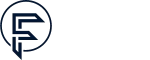


![6 Cara Melihat Scribd Tanpa Bayar [Free] 6 Cara Melihat Scribd Tanpa Bayar [Free]](https://friendster.co.id/wp-content/uploads/2024/02/1-Cara-Melihat-Scribd-Tanpa-Bayar-Free-200x135.webp)
